Как записать видео с экрана: 5 лучших бесплатных программ
Кросс‑платформенная программа с открытым исходным кодом. Очень быстрая и функциональная. С её помощью легко записывать видео всего экрана или отдельных окон, а также геймплей запущенных игр.
Одновременно с видео дисплея можно писать звук микрофона и накладывать изображение с веб‑камеры. OBS Studio позволяет выбирать разрешение и формат записи (FLV, MP4, MKV, MOV и другие).
OBS Studio также умеет транслировать видео на Twitch и YouTube, поэтому очень популярна среди геймеров. Если захотите использовать весь потенциал программы для записи игр или других продвинутых задач, то в Сети легко найти подробные инструкции по ручной настройке. Они помогут вам добиться идеального баланса между быстродействием и качеством картинки.
Единственный недостаток, который хочется отметить, — это отсутствие встроенного редактора. Но если вам понадобится обрезать или как‑то ещё изменить готовые записи, вы можете использовать специальные программы для видеомонтажа.
Как записать видео с экрана компьютера с помощью OBS Studio
- Запустите программу и следуйте подсказкам мастера автоматической настройки.
- В разделе «Источники» в нижней части интерфейса OBS Studio нажмите «+», выберите «Захват экрана» и кликните OK.
- В правом нижнем углу нажмите «Начать запись».
- Когда закончите, кликните «Приостановить запись» в правом нижнем углу.
- Чтобы открыть папку с записанными видео, нажмите «Файл» → «Показать записи».
Экранная Камера
Экранная Камера – приложение с удобным интерфейсом и широким функционалом. Она поможет самостоятельно записать изображение с экрана ноутбука или компьютера без чтения длинных инструкций и лишних усилий. Чтобы разобраться в программе, потребуется всего несколько минут с момента первого запуска.
Захват изображения и звука легко настраиваются перед началом работы. Вы можете записывать весь экран целиком, выбрать конкретный фрагмент или отдельное окно. Также при записи можно захватывать системные звуки и голос с микрофона.
Большим преимуществом этого софта является возможность тут же просмотреть и отредактировать отснятый материал. Можно обрезать лишние фрагменты или добавить музыку, заставку и титры, выбрав из уже готовых или настроив все самостоятельно. После завершения редактирования вам будет предложено поделиться файлом в интернете, сохранить его на компьютер или записать на диск.

Загрузить Экранную Камеру можно бесплатно по этой ссылке.
Как записать видео с экрана в Экранной Камере
• Скачайте программу и завершите установку;
• Настройте параметры захвата изображения и звука, запишите видео;
• Приступайте к редактированию или добавьте музыку;
• Загрузите полученный файл на ПК, запишите на DVD или поделитесь им в интернете.
Платные программы
При большом выборе бесплатных программ для создания скринкастов многие пользователи выбирают платное программное обеспечение. Платные программы отличает наличие дополнительных функций:
- встроенная веб-камера;
- широкий выбор аудио и визуальных эффектов;
- возможность отдельного редактирования видео и аудиозаписей;
- техническая поддержка платных продуктов лучше чем у беслатного софта
Такие программы подойдут для коммерческого использования благодаря возможности настройки общего доступа к файлам и наличию облачного хранилища.
6. Camtasia Studio

Camtasia Studio — это многофункциональный инструмент для пользователей, заинтересованных в детальной проработке материалов. Программа позволяет записывать аудио и видео один за другим, впоследствии объединяя результаты. Цена на лицензию составляет 299 долларов, однако технически подкованные люди оценят возможности настройки и усовершенствования работы. Доступна 30-дневная бесплатная пробная версия.
Видео подробно рассказывает, как установить программу Camtasia Studio v9 и начать работу, как обработать звуковую дорожку и убрать шумовые эффекты, как добавить текст и графику:
- можно импортировать существующие видео, фото, музыку
- доступна функция добавления текста или подписи к видеозаписи
- аудио и видео можно редактировать отдельно
- различные варианты масштабирования
- встроенная веб-камера
- можно редактировать отдельно каждый кадр
- цена на редактор одна из самых высоких
- периодические платные обновления
- может замедлять работу компьютера
- ограниченная бесплатная пробная версия
7. MadCap Flare

MadCap Flare — это универсальный мультимедийный инструмент, идеально подходящий для создания интерактивных видеороликов и симуляций. Здесь вы сможете работать в трех режимах записи: ручном, автоматическом или полнокадровом (частота кадров фиксированная). Стоимость годовой лицензии 144 доллара, бессрочной — 428 долларов. Также есть бесплатная пробная версия на 30 дней.
- можно создавать видео с интерактивным контентом
- сохраняет ваши шаблоны дизайна контента
- форматы вывода: WebM, MP4 и Adobe PDF
- большой выбор доступных визуальных и видеоэффектов
- многоязычная техническая поддержка
- бесплатные обновления платной версии продукта
- на выходе могут появиться водяные знаки
- возникновение случайных ошибок
- сложный интерфейс
- ограниченная бесплатная пробная версия
- нет меню на русском языке
8. FlashBack

FlashBack от Blueberry Software — это утилита для полноэкранной записи с простым и удобным интерфейсом. Программа популярна среди университетских профессоров и студентов, что может объясняться приемлемой ценой. Разработчики предлагают 2 варианта покупки: личная лицензия за 49 долларов или бизнес-лицензия за 99 долларов. Обе лицензии предусматривают бесплатный 30-дневный пробный период использования. Также есть возможность загрузить полностью бесплатную версию без функций редактирования.
В видео показано, как сделать запись экрана при помощи программы FlashBack по выбранным опциям, как произвести экспорт видеозаписи и работать с цветом и звуком:
- возможность записи сразу с нескольких мониторов
- функция добавления отличительных и пользовательских водяных знаков
- встроенная веб-камера
- различные варианты изменения масштаба и панорамы
- предоставляет функцию TechAssistant для сообщения о дефектах ПК
- позволяет импортировать файлы только в формате FBR
- не отслеживает движение используемых окон
- ограниченная бесплатная пробная версия
9. TinyTake
TinyTake от MangoApps — это совершенный экранный рекордер, идеально подходящий для коммерческих презентаций и обучения сотрудников. Программа содержит удобную функцию общего доступа, которая позволяет прикрепить выходной файл к любому мессенджеру или отправить его на офисное устройство. Также вы получаете доступ к облачному хранилищу MangoApps. Бесплатная версия доступна только для личного использования.
Программа устанавливается на операционной системе Windows 7 и выше. Кроме того, как платные, так и бесплатная лицензия имеют встроенную онлайн галерею.
Разработчики программного обеспечения предлагают различные варианты лицензии в зависимости от количества людей в вашей организации. Данные по тарифам TinyTake представлены в таблице:
| Основной | Недельный тариф | Standard | Plus | Jumbo | Business |
|---|---|---|---|---|---|
| Бесплатно | $9.95 | $29.95 в год | $59.95 в год | $99.95 в год | $199.95 в год |
| Только для личного использования | Коммерческое использование | Коммерческое использование | Коммерческое использование | Коммерческое использование | Коммерческое использование |
| Лимит записи видео 5 минут | Лимит записи видео 120 минут | Лимит записи видео 15 минут | Лимит записи видео 30 минут | Лимит записи видео 60 минут | Лимит записи видео 120 минут |
| Хранилище 2 Гб | Хранилище 200 Гб | Хранилище 20 Гб | Хранилище 200 Гб | Хранилище 1 Тб | Хранилище 2 Тб |
| Без рекламы | Без рекламы | Без рекламы | Без рекламы | Без рекламы | |
| Интеграция с YouTube | Интеграция с YouTube | Интеграция с YouTube | Интеграция с YouTube | ||
| Видео аннотации | Видео аннотации | Видео аннотации | |||
| Поддержка E-mail 24×7 | Поддержка E-mail 24×7 | ||||
| Поддержка в онлайн чате |
- позволяет создавать собственные сочетания клавиш
- видеоплеер совместим с мобильными устройствами
- дружественный прокси-сервер
- запись видео ограничена 2 часами
- бесплатная версия имеет ограничение 5 минут для записи видео
- видео файлы сохраняются только в формате MP4
- версии до $ 99 значительно ограничены в возможностях
- бесплатная пробная версия недоступна
10. Screencast-O-Matic

Screencast-O-Matic отличает относительно низкая цена и упрощенная бесплатная версия, что позволяет программе конкурировать с бесплатными экранными рекордерами. Это облачное решение, позволяющее загружать данные в хранилище GoogleDrive и Dropbox.
Если число пользователей ограничено, вы можете приобрести лицензию на программное обеспечение от 9 долларов в месяц на 10 компьютеров. Стоимость лицензии на 1000 компьютеров начинается от 250 долларов. Также могут появиться дополнительные расходы, связанные с Pro Hosting — это дополнительные инструменты для управления ресурсами.
В видео показано, как установить бесплатную версию программы и сделать запись с экрана или веб-камеры, добавить звук, изменить формат:
- создание скриншотов
- облачное хранилище для каждого пользователя
- варианты лицензий для разных групп пользователей
- возможность публикации в Vimeo Pro, Google Drive и Dropbox
- хостинг без рекламы доступен только при покупке Pro Hosting
- 15-минутный лимит на загрузку на Screencast-O-Matic.com
- требуется установка Java
- множественные незначительные расходы в совокупности приводят к высокой стоимости
Movavi Screen Recorder
Screen Recorder – простая и удобная утилита. После установки в углу экрана появится небольшая панель с тремя кнопками быстрого доступа.

- Скриншот выбранной области или всего экрана.
- Запись видео области или экрана.
- Запись с вебкамеры.
Программа платная, стоимость лицензии 25$ (примерно 2000 рублей), при покупке в комплекте предоставляется простой редактор видео. Есть бесплатная пробная версия на 7 дней (не включает видеоредактор). Интерфейс переведен на русский.
Интерфейс
Чтобы вызвать полный интерфейс захвата экрана активируйте запись (цифра 2 на скриншоте выше).

Как видно на картинке выше, интерфейс программы достаточно простой. Включает всего две маленькие панельки с настройками изображения и звука, а также режим выделения курсора и отображения нажатых клавиш на клавиатуре.
Функционал
- Видеозахват изображения с выделенной области.
- Захват экрана целиком (нажмите кнопку пробел после выбора области).
- Показ или скрытие курсора, выбор эффекта выделения.
- Наложение картинки с вебкамеры поверх основного видео.
- Выбор и настройка источника звука (вебкамера или компьютер).
- Отображение нажатых кнопок на клавиатуре.
Camtasia
Цена: 249 долларов — лицензия на одного пользователя
Совместимость: Mac и ОС Windows
Camtasia — это пакет для редактирования видео, который также предоставляет возможность захвата экрана. Его пользователи могут записывать весь экран или только небольшую его часть, поэтому это почти идеальный инструмент для создания обучающих видео, руководств и демонстраций. Добавление анимированной графики или запись озвучивания после сеанса захвата экрана — это лишь некоторые из многих возможностей, которые предлагает Camtasia. Программное обеспечение оснащено огромной библиотекой эффектов, которую можно использовать для выделения важных моментов в ваших видео или просто для того, чтобы видео выглядело лучше.
Плюсы:
- Несколько вариантов обмена файлами
- Позволяет снимать видео с высоким разрешением
Минусы:
- Бесплатная пробная версия программного обеспечения создает водяной знак на ваших видео.
- Лучше всего подходит для пользователей, которым нужно больше, чем просто средство записи экрана
Содержание
| Софт | Русский язык | Лицензия | Стоимость |
| Icecream Screen Recorder | Да | Пробная | 1990 руб. |
| iSpring Free Cam | Да | Бесплатная | — |
| UVScreenCamera | Да | Пробная | От 100 руб. в мес. |
| OBS Studio | Да | Бесплатная | — |
| AVS Video Editor | Да | Пробная | От 1999 руб. |
| Bandicam | Да | Пробная | От $40 |
| Ezvid | Нет | Бесплатная | — |
| WM Recorder | Нет | Пробная | От $15 |
| iTop Screen Recorder | Да | Пробная | От 930 руб. |
| Monosnap | Нет | Пробная | От $5 |
| Screencast-O-Matic | Нет | Пробная | От $1 в мес. |
| TinyTake | Нет | Пробная | От $30 в год |
| ShareX | Да | Бесплатная | — |
| DemoCreator | Нет | Пробная | От $9 в мес. |
| Movavi Screen Recorder | Нет | Пробная | От 1090 руб. |
| FlashBlack | Нет | Пробная | От 3700 руб. |
| Camtasia | Да | Пробная | От $300 |
| Screenflow | Нет | Пробная | От $149 |
| AZ Screen Recorder | Да | Пробная | От 95 руб. |
| DU Recorder | Да | Пробная | От 300 руб. |
| Mobizen Screen Recorder | Да | Пробная | От 50 руб. |
| Apower Unlimited | Нет | Пробная | От $40 |
| Recordcast | Нет | Пробная | От $4 в мес. |
| RecordScreen.io | Нет | Бесплатная | — |
| Screencastify | Нет | Пробная | От $29 в год |
Такое ПО подойдёт для тех, кто планирует регулярно делать скринкасты и знает, какие инструменты могут пригодиться. Разово устанавливается на ПК и всегда оказывается под рукой, когда нужно сделать обучающее или демонстрационное видео. В таком софте, как правило, больше всего функций — онлайн-сервисы и мобильные приложения не могут с ним сравниться.
Возможности
В первую очередь давайте разбирать возможности приложения, о котором сегодня говорил:
- Запись видео с экрана компьютера.
- Наличие полноценного учебника, объясняющего, как пользоваться приложением.
- Мы можем записывать полный экран, фрагмент экрана или какое-либо окно. При этом поддерживается ручная установка разрешения.
- При помощи имеющегося в программном интерфейсе ползунка, можно устанавливать уровень громкости.
- Поддерживается запись звука с микрофона и операционной системы.
- При необходимости мы можем установить ограничение на длительность записи.
- Устанавливается количество кадров в секунду, частота дискретизации звука, битрейт видео и так далее.
- В приложении присутствует видеоредактор, обладающий базовыми функциями.

У данного ПО есть и некоторые другие возможности, но ознакамливаться с ними вы будете уже самостоятельно, когда скачаете программу на свой ПК и приступите к работе с ней.
Часть 7. Бесплатное средство записи экрана без водяных знаков — ShareX
ShareX это последняя рекомендация в списке бесплатных программ записи экрана. Это инструмент для записи экрана с открытым исходным кодом. ShareX позволяет вам записывать любые действия на вашем компьютере в полноэкранном режиме, в определенном окне или в настраиваемой области. Нет функции записи, размера файла или ограничений по времени. Этот бесплатный экранный рекордер без водяных знаков предоставляет вам функцию автоматического захвата.
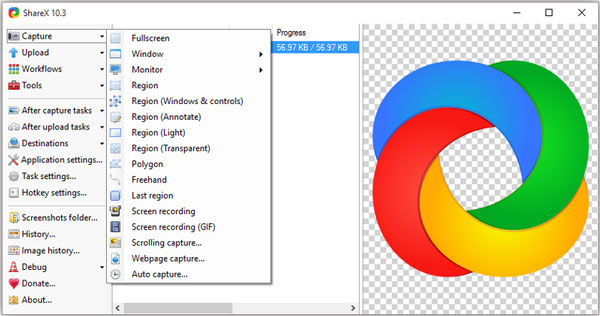
В ShareX есть несколько основных функций редактирования. Он позволяет настраивать эффекты, добавлять рисунки и многое другое. После записи экрана вы можете сохранить записанное видео как файл MP4 или GIF. Кроме того, вы можете напрямую загружать свои записи на YouTube или другие платформы по своему усмотрению.
Free Screen Video Recorder
Free Screen Video Recorder — небольшая утилита, которая дает возможность записывать видео с рабочего стола и активных приложений. Через программу можно сделать скриншоты и выбрать кодек для захвата видео и аудио.
Откройте раздел «Опции» в программе Free Screen Video Recorder.
_1.png?1553097121298)
Здесь необходимо выбрать видео кодек и качество: 1080p, 720p, 480p. От качества зависит размер исходного файла и нагрузка на систему во время записи видео. Также установите оптимальный кодек для аудио, а затем выберите папку, в которую программа сохранит записанный файл. Здесь можно установить ограничения по записи видеоролика с экрана компьютера.
.png?1553097092272)
В главном окне утилиты Free Screen Video Recorder нажмите «Запись видео с окна». Начнется начать процесс захвата видео игрового процесса, а файл с видео будет сохранен в выбранную в опциях папку.
Преимущества программы Free Screen Video Recorder:
- установка времени записи;
- выбор кодека для видео и аудио;
- выбор качества записи;
- возможность захвата выделенной области.
- нельзя запустить прямую трансляцию игры в интернет;
- нет возможности работы со сценами;
- отсутствует функция записи видео с подключенных к компьютеру видеоустройств;
- нет счетчика FPS.
Приложение Free Screen Video Recorder можно скачать бесплатно на русском языке. Чтобы расширить функции ПО, можно купить Premium-версию за 30 долларов.
Остались вопросы, предложения или замечания? Свяжитесь с нами и задайте вопрос.












